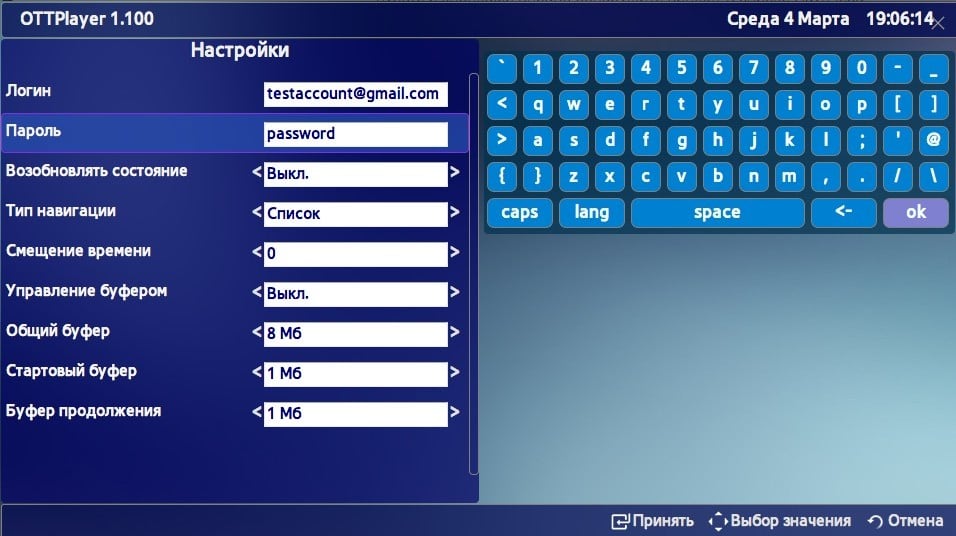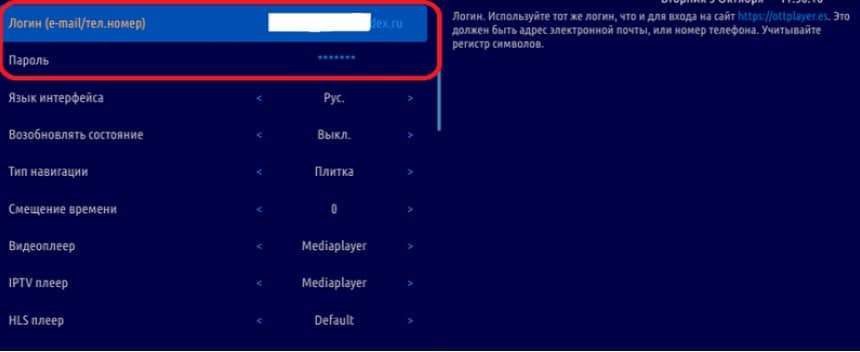Как настроить ottplayer на смарт тв самсунг
Опубликовано: 24.07.2024
Современные Smart-телевизоры поддерживают новую технологию работы с каналами – OTTplayer. Некоторые владельцы ещё не знают об этом, хотя данная функция очень полезна, поэтому мы предлагаем рассмотреть её возможности, а также технические настройки.

Что такое ОТТ
Если помните, раньше количество каналов обеспечивалось покупкой соответствующих пакетов через операторов спутникового телевидения. В зависимости от объёма набора цена могла быть совсем не маленькой, а ещё в него включались такие средства вещания, которые никто никогда не смотрит, но всё равно оплачивает.
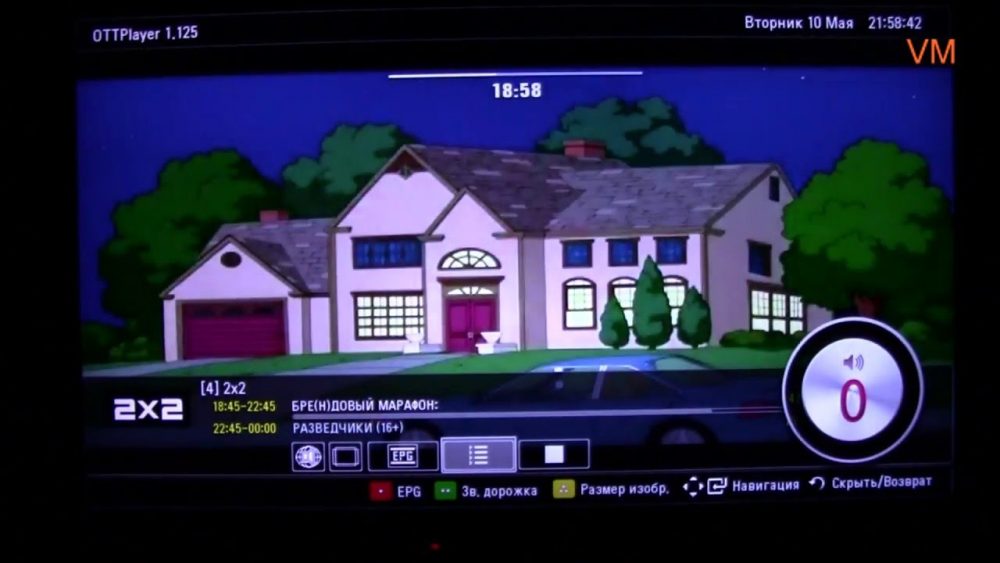
Так вот, ОТТ – это технология, позволяющая вам самостоятельно подбирать интересные каналы, составлять программу и почти ничего не тратить. Всё, что нужно – доступ в интернет. Для организации вещательной сетки предлагается установить специальный OTT-плеер.
Преимущества ОТТ-плеера
Данный плеер обладает целым рядом плюсов:
Как установить OTTplayer на Philips Smart TV
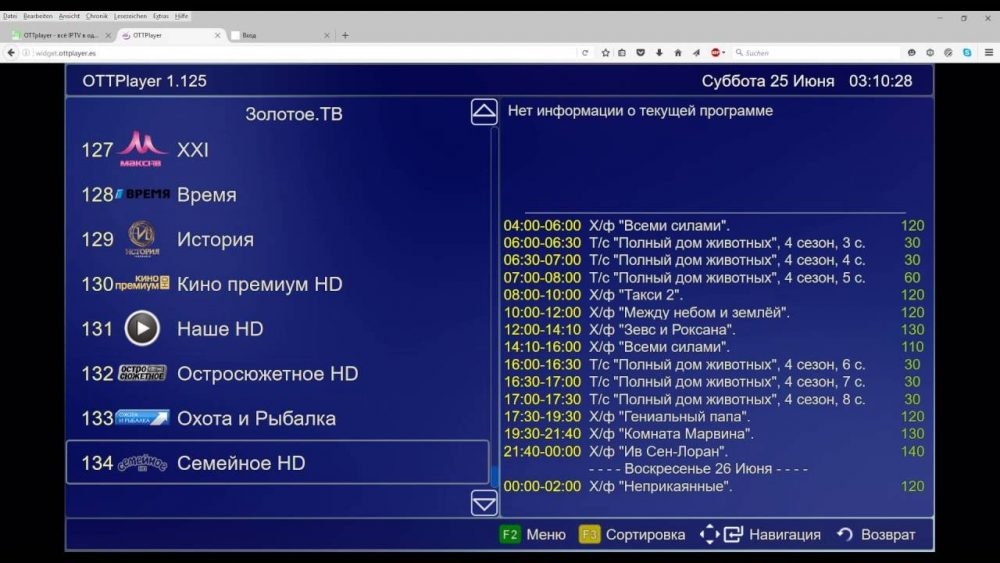
- Зайдите на сайт ottplayer.es до того, как настроить плеер непосредственно на телевизоре, и создайте там аккаунт. Запомните свой логин и пароль.
- Включите телевизор и войдите в магазин приложений – там вы найдёте OTTPlayer. Подождите, пока завершится установка.
- Войдите в программу и нажмите вверху справа «Настройки». Авторизуйтесь в системе, используя данные с сайта, упомянутого выше. Нажмите «Return» и «Применить настройки». С этого момента вы сможете сформировать свой плейлист, ориентируясь на подсказки.
Как настроить OTTplayer на телевизорах Sony
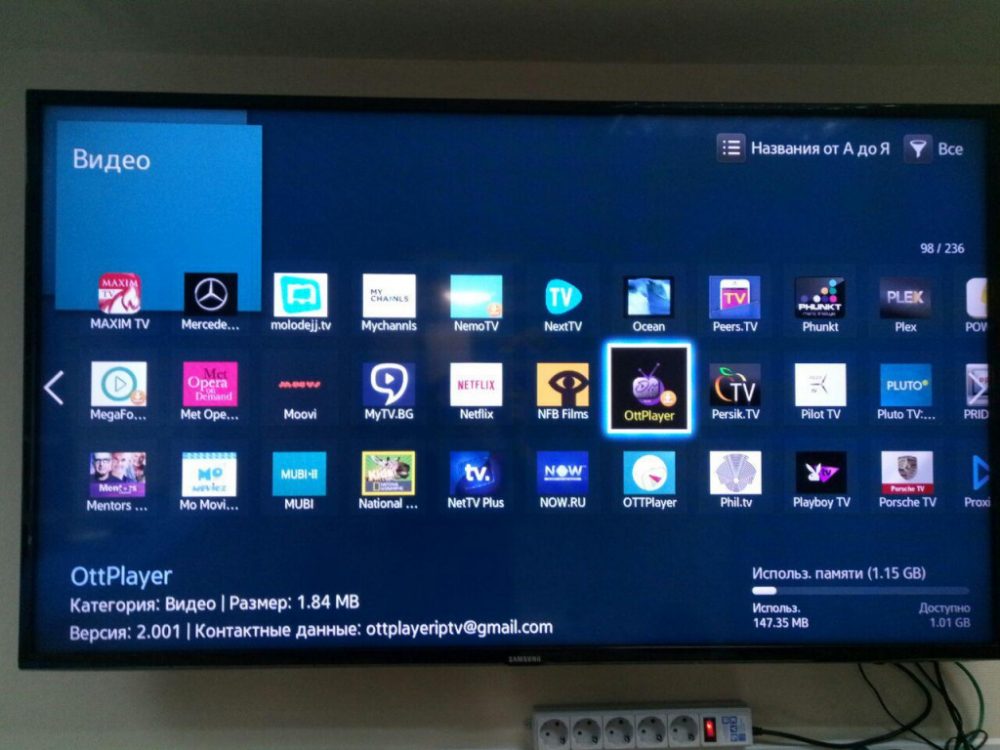
Думаем, вы уже знаете, как пользоваться каталогом приложений. Как и в прошлый раз, нужно найти там плеер и установить, а затем сделать следующее:
- Открыть раздел «Все приложения» – «Opera TV» – «Для разработчиков».
- Нажать значок «URL Loader» и вписать туда ссылку на ресурс, о котором мы уже говорили.
- Кликнуть «Go» и в открывшемся окошке справа – зубчатое колёсико.
- Вписать логин и пароль.
- Добавить плейлист. Появится видео, и вы увидите, подходит ли его масштаб к вашему экрану. Если нет, то он регулируется жёлтой кнопкой ПДУ.
Как установить ОТТ-плеер на телевизор Самсунг
После того как установлен виджет OTTplayer, можно переходить к настройке:
- Запустите приложение. Появятся строка ввода и виртуальная клавиатура – придумайте какое-нибудь название для своего телевизора и впишите его сюда.
- Откройте «Настройки ТВ Самсунг».
- Вбейте логин и пароль с сайта.
- Нажмите красную кнопку, чтобы всё сохранилось. Если не сделать этого, придётся заполнять поля заново. Если ошиблись – нажмите «Назад» и вернётесь к предыдущему состоянию.
Как добавлять IPTV-плейлисты в ОТТ-плеер
Теперь поговорим о том, где взять, откуда и как загрузить плейлисты для ОТТ-плеера. Они представляют собой текстовые файлы с расширением .m3u и хранят ссылки на видео. Есть сайты, предлагающие свои подборки – можно скачать и пользоваться, но будьте осторожны: не доверяйте сомнительным источникам.
Также вы можете создать их самостоятельно в «Блокноте» по следующей формуле:
- #EXTM3U (пишется без изменений);
- #EXTINF:0,Комедии (название канала);
- http://nazvanie.com/online/play/145 (ссылка на ресурс).
В одном документе должна быть собрана вся ваша подборка, оформленная таким образом, после чего нажмите «File» – «Save As…», выберите «All Format» и сохраните под именем «название.m3u».
Кроме того, есть возможность скачать чей-нибудь документ с плейлистом и просто подправить некоторые ссылки, заменив неинтересные чем-то стоящим. Так вам не придётся постоянно сверяться с приведённым образцом и переживать, что где-то допущена ошибка.
Как добавить готовый плейлист в плеер:
- зайдите на сайт ottplayer.es под своим именем;
- откройте «Плейлисты» – «Новый плейлист»;
- назовите его как-нибудь, но чтобы вам потом было понятно, что в нём содержится;
- вставьте ссылку на источник или прикрепите тот самый файл, который создали (скачали) ранее;
- укажите, на каких устройствах вы собираетесь его воспроизводить (помимо телевизора, это может быть смартфон, планшет или компьютер);
- кликните «Отправить»;
- теперь откройте виджет плеера, снова залогиньтесь;
- вы увидите готовый к работе плейлист – можно включать и смотреть.

installation
- EN серия С
- серия D
- серия E
- серия F
- серия H
- серии D, E (другой способ)
- EN серия С
- серия D
- серия E
- серия F
- серия H
- серии D, E (другой способ)
EN серия С
- Нажмите [email protected] кнопку на пульте.
- Найдите и откройте Settings меню.
- Создайте нового пользователя.
- Выберете тип пользователя: "develop"
- Установите ПИН код: "PIN code"
- Войдите под develop
- Откройте меню "Settings widget"
- Выберете опцию "Developer"
- Выберете "IP Address setup"
- Впишите IP: 5.182.231.106
серия D
- Нажмите синию кнопку D
- Выберите последнию строчку "Developer" и нажмите "OK"
- Потом зайдите в "Server IP" и впишите IP - 5.182.231.106
- Потом нажмите "Synchronize".
- Установится виджет: OTTPlayer.
- Выходим из установки в меню.
- Нажмите красную кнопку A и выходим с пользователя Develop.
- Теперь важно! Выходим из Smart-TV обязательно, иначе виджет не появится.
- Заходим опять и идём в конец списка - там появился установленный виджет.
серия E
- Войдите под develop.
- C помощью клавиши Tools откройте раздел "Сервис"
- Откройте меню "Настройки (Settings)"
- Выберете опцию "Разработка (Developer)"
- Выберите Настройка "IP-адреса серв." (IP Address setup)
- Впишите IP: 5.182.231.106
- Войдите под develop
- C помощью клавиши Tools откройте раздел "Сервис"
- Откройте меню "Настройки (Settings)"
- Выберите опцию "Разработка (Developer)"
- Выберите "Синхронизация приложений пользователя" (Synchronize user applications).
серия F
- Нажимаем кнопку "Smart Hub".
- Выбираем "Доп. прилож".
- Выбираем "Парам".
- Выбираем пункт меню "IP Settings" и вводим IP адрес сервера.
- Впишите : 5.182.231.106
- Выбираем пункт меню "Start App Sync".
- При необходимости перезапускаем ТВ.
серия H
Открываем Меню ТВ Smart Hub Samsung Account Ввод




В появившемся меню выбираем: Log in Ввод Sign in Ввод


В открывшемся окне вводим логин develop, пароль - не нужен - внизу ставим галку и нажимаем Sign in. Далее: заходим в Смарт Хаб - направляем синее поле луча пульта на одно из приложений - нажимаем центральную кнопку-крестовину пульта и удерживаем ее до появления Меню синхронизации.




В появившемся меню выбираем: IP Setting Ввод далее появится окно для ввода цифр IP-адреса. Вводим все четыре группы цифр, подтверждая каждую нажатием центральной кнопки-крестовины пульта (Для установки OTTPlayer используем IP: 5.182.231.106).


Далее: заново удерживая эту же кнопку - снова вызываем Меню синхронизации и выбираем пункт Start User App Sync Ввод.


Далее появится надпись о запросе пользовательских приложений с сервера и они будут установлены: либо на основную страницу Хаба, либо на Дополнительную, где об окончании синхронизации (так как ее шкала отсутствует) можно судить по символу в виде стрелочек в левом углу списка установленных приложений.

Смарт ТВ – это технология, без которой нельзя представить современный телевизор. Она позволяет наслаждаться просмотром любимых телепередач, пользоваться интернетом и превращает стандартный ТВ в аналог компьютера, пусть и не с таким мощным техническим потенциалом. Кроме того, пользователи специально ищут умные телевизоры, чтобы настраивать на нем дополнительные функции. Например, установить виджет ОТТ чтобы просматривать не стандартное ТВ, а пользоваться более современными технологиями, для подключения которых требуется хорошее интернет соединение. Тогда пользователь на своем Смарт ТВ сможет смотреть различные ТВ программы, скачав их в виде плейлиста, и пользоваться другими функциями, которые практически недоступны на стандартном спутниковом или цифровом ресивере. Конечно, на первый взгляд этот плеер может показаться сложным, но на деле это не так. Он открывает немало возможностей, так что смело его скачиваем. На данный момент это лучший плеер для онлайн-телевидения. Только представьте себе – огромное количество крутых каналов сформулированы в плейлист и доступны с любого гаджета, где установлен OTTplayer.
Возможности OTTplayer для Samsung Smart TV

Рассматриваемое приложение пока не получило такой популярности, на которую заслуживает, но думаем, что эта проблема решиться со временем. Уже сейчас многие пытаются скачать OTTplayer для Samsung Smart TV чтобы пользоваться онлайн телевидением, которое в последнее время стало довольно популярным, так как пользователи наконец оценили его преимущество. Просмотр онлайн каналов намного более выгодное и дешевое средство наслаждаться любимыми передачами, но не переплачивая при этом. Итак, подключив виджет к ТВ Samsung, мы получаем следующее:
- Сервис будет доступен не только на Samsung Smart TV, но и на других устройствах, куда установили плеер и на котором есть доступ к интернету. Конечно, там тоже потребуется пройти процедуру регистрации, но это не должно занять много времени, особенно если такой путь уже был проделан на телевизоре;
- Пользоваться своими любимыми плейлистами можно в любой точке мира, конечно, не забывая, что в этом месте должен быть интернет и устройства с установленным на нем плеером. Если хотя бы одной из этих составляющих нет, то с телевидением придется повременить;
- Огромное количество производителей, которые предусмотрели, что пользователи оценят технологию ОТТ и захотят увидеть рассматриваемый плеер на своих устройствах. Потому на рынке наблюдается такое многообразие абонентских девайсов, что работают с различными ОС от Apple и Android, до Microsoft;
- Снижаются требования к гарантированной пропускной способности сети, поскольку информация передается сегментировано малыми потоками. Конечно, несмотря на это сеть должна быть постоянной, иначе виджет не заработает, несмотря на то, что настройка была выполнена правильно;
- Низкие цены за счет небольшой инфраструктуры и отсутствия дополнительного оборудования.
Получите более 200 каналов IPTV в Full HD качестве от 4,5$ в месяц. В том числе спортивные 50fps и клубничка. Подключайтесь! https://www.ottclub.cc

В общем, ОТТ плеер является одним из лучших вариантов для установки на Смарт ТВ, конечно, если телевизор подключен к сети, а владелец умеет управлять каналами или имеет желание научиться.
Как установить ОТТ плеер на телевизор Самсунг
Как и любое приложение, для начала плеер нужно скачать. Но на просторах интернета есть две инструкции, в которых говорится, что так можно заставить приложение работать. Вот только пользователи утверждают, что у них появляется множество проблем, а иногда виджет вообще не работает. Причин может быть множество, но если вернуться и вспомнить о том, что есть две инструкции на установку рассматриваемого приложения, то возможно дело в этом? Что если одна из них не является рабочей? Давайте для начала рассмотрим самую короткую и простую:
- Откройте сайт ottplayer.es – это главная страница приложения;
- Пройдите небольшую регистрацию;
- Откройте меню своего телевизора Самсунг;
- Убедитесь что интернет-связь установлена;
- Найдите магазин приложений и войдите туда;
- Среди различных программ разыщите ОТТплеер, и нажмите на загрузку.

Как правило, после этого программа уже будет у вас на телевизоре, а когда будет проведена настройка, она заработает в нужном режиме. Ниже приведена другая инструкция, на которую, собственно, и поступает множество жалоб, потому использовать её не советуем:
- Откройте сайт ottplayer.es – это главная страница приложения, и зарегистрируйтесь там;
- Скачайте и распакуйте архив WebOS_OTTPlayer.zip на корень USB-флеш-накопителя;
- Перейдите на телевизор и войдите со своего зарегистрированного аккаунта на страницу;
- Вставьте накопитель с файлом в USB разъём телевизора;
- Появится сообщение о подключении нового устройства.
Настройка OTTPlayer на Смарт ТВ Самсунг
Настройка рассматриваемого проигрывателя на разных устройствах не столь сильно отличается, хотя будет несправедливо говорить, что отличий вообще нет. Они есть и принципиально важны, конечно, если пользователь заинтересован в том чтобы нормально смотреть свой плейлист. Настройка этого приложения занимает мало времени, потому пользователи могут просто следовать инструкциям и через несколько минут закачать плейлист чтобы проверить, работает ли система.
- Запустите OttPlayer;
- При первом запуске система потребует ввода регистрационных данных. Помните, вы вводили их при скачивании плеера и регистрации на его официальном сайте?;
- Когда виджет запустится, надо зайти в раздел «Настройки» и заполнить поля «Имя пользователя» и «Пароль». Важно чтобы регистрационные данные полностью совпадали с теми, что указаны на сайте, иначе вы не сможете подключить на телевизор телевидение рассматриваемого формата;
- В этом же разделе можно настроить дополнительные функции, а после этого просто нажать подтверждение процедуры, иначе изменения не сохранятся, и придется повторно проводить процедуру;
- Успешно пройдя первую авторизацию, новому пользователю предложат прикрепить новое устройство или выбрать устройство, которое уже было зарегистрировано. Если выбрать второй вариант, то нужно внимательно просмотреть список, который высветится перед пользователем на сайте;
- Пользуясь сайтом, скачайте и привяжите плейлист к новому устройству. В данном случае речь идет о телевизоре, потому можно выбирать плейлист с самым большим количеством каналов, пользоваться платными или бесплатными ресурсами – все зависит от предпочтений и финансового состояния пользователя.
Перезапускать виджет не нужно, привязка происходит автоматически, так что пользователю надо только правильно провести все указанные выше процедуры и уже через полчаса пользоваться безграничными возможностями рассматриваемого плеера. Главное, чтобы программа была работающей и установка прошла правильно.
IPTV-телевидение в значительной мере стало заменой традиционному ТВ. Простота подключения и настройки сыграли свою роль, владельцы Smart TV начинают массово переходить к интернет-вещанию. Единственное, что нужно для его работы, - качественный плеер. В последнее время к таковым можем причислить OTTplayer Smart TV . Это достойный проигрыватель с достаточным набором функций, приятным интерфейсом и незамысловатой настройкой. Правда, есть и один момент – в программе легко запутаться. Мы покажем альтернативный путь, как загрузить плейлист в OTTplayer .
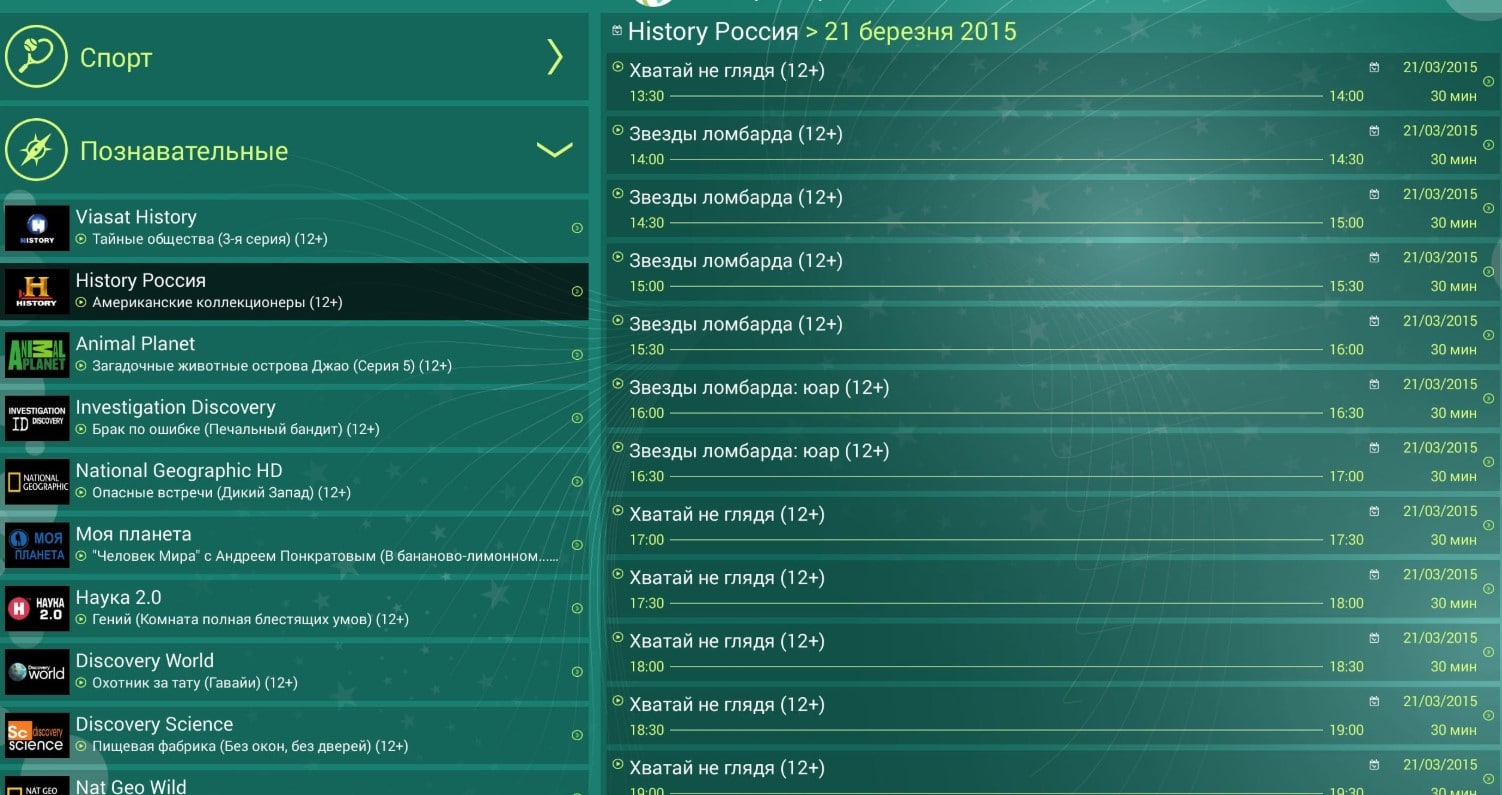
OTTplayer - что это?
Если предельно просто, OTTplayer ( 4pda ) – проигрыватель IPTV. Его могли бы назвать одним из многих и достаточно заурядным, если бы не ряд особенностей, выделяющих его на фоне конкурентов.

К преимуществам относятся:
- отсутствие рекламы, ее вовсе нет;
- может работать на Android от 4 версии, что полезно для пользователей старых TV-приставок;
- достойная оптимизация под умные телевизоры;
- мультиплатформенность, плеер можем установить практически на любую операционную систему: Samsung, LG, Android и остальные;
- поддержка популярных стандартов HLS, RTSP, TS by UDP, RTMP;
- предустановленный плеер (не нужно дополнительно подключать VLC Player или аналог);
- встроенная программа телепередач;
- полезные дополнения в виде напоминаний, списка избранного и т. п.
Единственный недостаток в требовательности к ресурсам, для комфортной работы нужен 1 Гб оперативной памяти, иначе могут появиться зависания. Все равно сегодня менее производительные устройства сложно встретить, поэтому не будем ему вменять это в значительный дефект.
Как добавить плейлист в OTTplayer?
В силу малой распространенности, немного сложно разобраться, как пользоваться OTTplayer , да и полноценных материалов в интернете практически нет. Что ж, будем первыми.
Как установить OTTplayer на телевизор LG и внести плейлист:
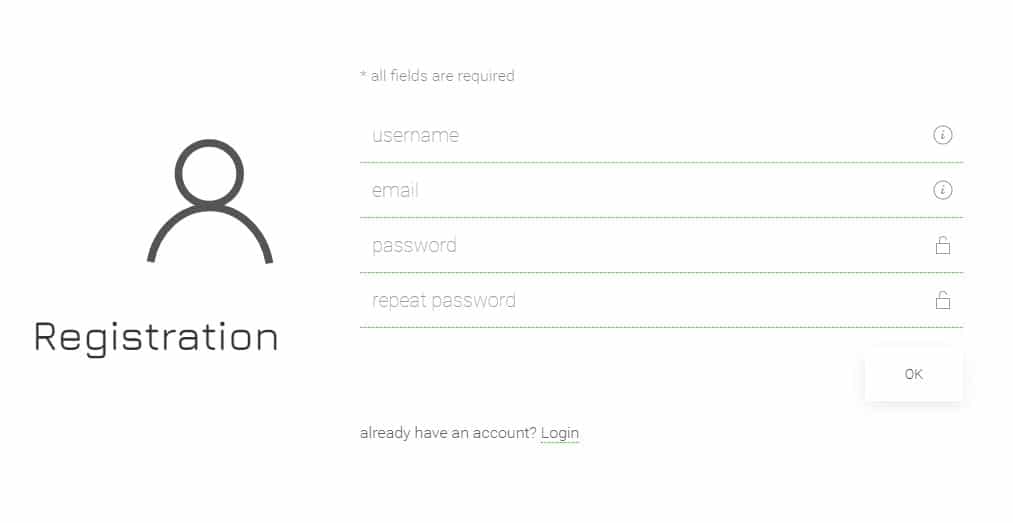
- Загружаем установочный файл по ссылке .
- Распаковываем содержимое архива в корневую директорию USB-накопителя.
- Проходим авторизацию в собственном профиле на телевизоре.
- Подключаем носитель, жмем на изображение дома и листаем вправо до обнаружения виджета среди списка лаунчера.
- Переходим на сайт OTTplayer , нажимая на ссылку сразу попадаем в меню регистрации.
- Указываем личные данные и завершаем процедуру подтверждением, которое придет на почтовый ящик.
- На сайте идем на вкладку «Плейлисты» и указываем ссылку на подборку каналов или загружаем файл.
- Открываем приложение на телевизоре, вводим данные для входа и наслаждаемся просмотром.
Кстати, OTTplayer для Smart TV Samsung устанавливается немного по другому принципу. Следует перейти в раздел «Developer», желательно с новой учетной записи, и в строку «Server IP» указать 88.150.252.53. Остается только запустить синхронизацию кнопкой «Synchronize». На Android все еще проще, достаточно воспользоваться магазином приложений.
Настройка OTTplayer
После первой авторизации рекомендуем провести несколько дополнительных настроек, они в будущем окажутся полезными.
Как настроить OTTplayer на Smart TV Samsung :
- Открываем раздел «Настройки».
- В строку «Логин» и «Пароль» указываем регистрационные данные. Они нужны для того, чтобы система могла загрузить плейлист для OTTplayer Smart TV .
![OTTplayer 4pda]()
- Меняем «Язык интерфейса», если по умолчанию стоит не русский.
- Активируем опцию «Возобновлять состояние», чтобы продолжать просмотр с места, где остановились в прошлый раз.
- Тип навигации «Плитка» вполне удобна, поэтому можем не менять.
![OTTplayer что это]()
- Проверяем, что в разделе «Смещение времени» установлен 0.
- Выбираем основной видеоплеер для воспроизведения видео.
Остальные настройки не являются обязательными и большинству пользователей даже не пригодятся.
Почему OTTplayer не работает?
Изредка бывают проблемы с работой OTTplayer, но каких-то особенных советов по исправлению даже сами разработчики не придумали.
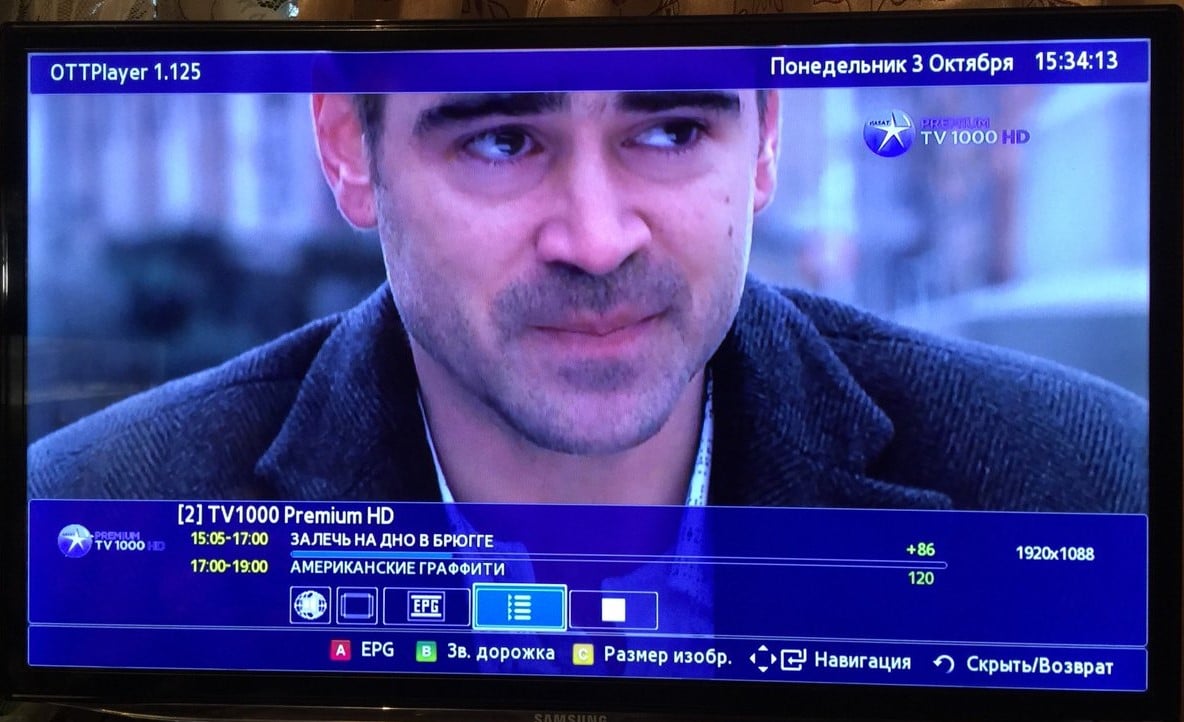
Сейчас лучше всего:
- Изначально проверить исправность плейлиста. Желательно, добавить еще один, заведомо рабочий.
- Проверяем правильность указанных данных для входа в личный кабинет. Скорее всего один или несколько символов неверны и проигрыватель просто не может подтянуть данные плейлиста.
- Попробовать переустановить проигрыватель альтернативным методом: если делали по IP, пробуем через архив или магазин и наоборот.
OTTplayer – достойный представитель IPTV-плееров со всем необходимым функционалом, но у него не совсем удобный подход к добавлению плейлистов. Работа с подборками через сайт требует использование компьютера, что позволяет сделать работу быстро, но привлечение дополнительного устройства создает и лишние неудобства. Зато управлять каналами можем практически с любой точки Земли.

Сегодняшняя статья будет полезна тем, кто только начал осваиваться с новым телевизором или IPTV. Я расскажу о 3 лучших способах настройки IPTV на Samsung Smart TV.
Все способы бесплатные и простые, главное — внимательно следовать инструкции.
Как настроить IPTV на Samsung Smart TV?
Самый простой и доступный способ смотреть IPTV на телевизоре — загрузить плеер с официального магазина приложений.
Проблема этого метода состоит в том, что Samsung в любое время может удалить подобные программы за нарушение авторских прав.
На момент публикации статьи всё работает стабильно.
- Откройте поиск и найдите приложение Peers TV.

- Откройте страницу Пирс ТВ и скачайте дополнение.

Теперь вам доступна малая часть телеканалов, чтобы смотреть остальные — необходимо загрузить свой IPTV плейлист.
- Для этого заходим в настройки и нажимаем на раздел Добавить плейлист.

- Укажите адрес сайта, где находится плейлист. Взять ссылки можно в прошлой статье — https://iptvmaster.ru/m3u-channels-2019/ , рекомендую использовать самообновляемый плейлист.

- Если вы правильно указали ссылку и сервер с файлом работает, то в списке каналов будут десятки или сотни источников. Свои любимые каналы можно добавить в избранное для более удобного просмотра.
- Не забывайте вовремя обновлять плейлист!

Как установить ОТТ Плеер на телевизор Самсунг?
OTTPlayer заслуженно считается одним из лучших бесплатных IPTV плееров, который становится всё более популярнее по всему миру.
Основные преимущества состоят в доступности плейлиста на всех устройствах (данные привязываются к единому аккаунту) и уникальная технология передачи видео, что позволяет наслаждаться просмотром даже при слабом интернете.
Давно откладываю написать про отт плеер, но это не спроста. Ранее у него было много косяков, а советовать вам то, что этого не стоит я не люблю. Сейчас разработчики превосходно доработали OTTplayer, и я смело могу сказать, что на сегодняшний день это один из лучших плееров для просмотра IPTV.
В этой небольшой записи моего блога, я хочу раскрыть весь потенциал отт плеера, показать, как его настроить, где добавлять плейлисты m3u, показать преимущества и недостатки. Кстати, о недостатках: из замеченных мною недостатков ОТТ обладает лишь одним, который для многих из вас таковым не является. Дело в том, что плеер немного требователен к системе, и, если в вашем устройстве менее 1 ГБ ОЗУ, IPTV будет тормозить. Но, в наше время — это маловероятно, так что давайте приступим к обзору функционала.
Преимущества ОТТ плеер
- Полное отсутствие рекламы! Вы в каком-то бесплатном приложении такое видели?
- Требуемая версия Android – 4 и выше. В наше время у старых приставок (Android TV Box) мало выбора, а ОТТ встанет даже на старое устройство, лишь бы там было 1 ГБ ОЗУ.
- Оптимизирован под Smart TV. Полная оптимизация: соотношение сторон, управление ПДУ (пультом от ТВ), и еще много плюшек, которые обычному пользователю не понятны.
- Многоплатформенность. Если ОТТ пришелся вам по вкусу, Вы без проблем сможете установить его на все свои устройства с разной ОС (Android, Windows, IOS, MacOS, WebOS (LG Smart TV) Samsung Smart TV).
- Поддерживает HLS, RTSP, TS by UDP, RTMP. Это говорит о том, что любая ссылка на поток будет прочтена и у вас будут работать все плейлисты.
- Свой, встроенный плеер. Не каждое приложение может этим похвастаться.
- Программа телепередач уже встроена и не нужно париться с её настройкой.
- Богатый функционал пользователя: напоминания, избранное и т.д.
Обратите внимание, выше перечислены явные преимущества перед другими программами, а не просто перечислен функционал, как это обычно бывает. Более чем уверен, если Вы сейчас установите этот IPTV плеер, он будет в вашем устройстве любимым приложением.
Как уже было сказано выше, скачать отт плеер можно для многих платформ, поэтому все ссылки для разных операционных систем прикрепляю ниже:


Что дальше?
Установить плеер обычным способом более невозможно.
Но не стоит отчаиваться. Есть несколько способов, как можно вернуть любимый плеер на ваш телевизор.
И так, если у вас телевизор
- Samsung SmartTV серии D, E, F и H:
Можно воспользоваться архивом для установки плеера в ручном режиме. Детальная инструкция по установке для каждой из серий ТВ на официальном сайте OTT Player. - Samsung SmartTV серии J (этот способ подходит для всех моделей!)
Запустить OTTPlayer возможно напрямую из браузера. Для этого в адресной строке необходимо прописать:
http://widget.ottplayer.es
— или —
http://widget.ottplayer.es/test — откроется обновленный интерфейс программы
— или —
http://widget.ottplayer.es/tizen - Samsung SmartTV серии K, M и Q
С помощью пакета для разработчиков Tizen Studio установить OTTPlayer, используя следующий архив. Инструкцию по установке приложений через Tizen Studio также можно найти в Интернет. - Также, запуск OTTPlayer возможен через сторонние приложения, такие как: ForkPlayer и XSmart.
OTTPlayer является одним из наиболее удобных и многофункциональных плееров IPTV каналов для телевизоров Smart TV.
Надеемся, данная статься поможет восстановить OTTPlayer на телевизоре Samsung Smart TV.
Читайте также: